gigabyte主板怎么设置u盘启动
Gigabyte主板上设置U盘启动,可以按照以下步骤进行:
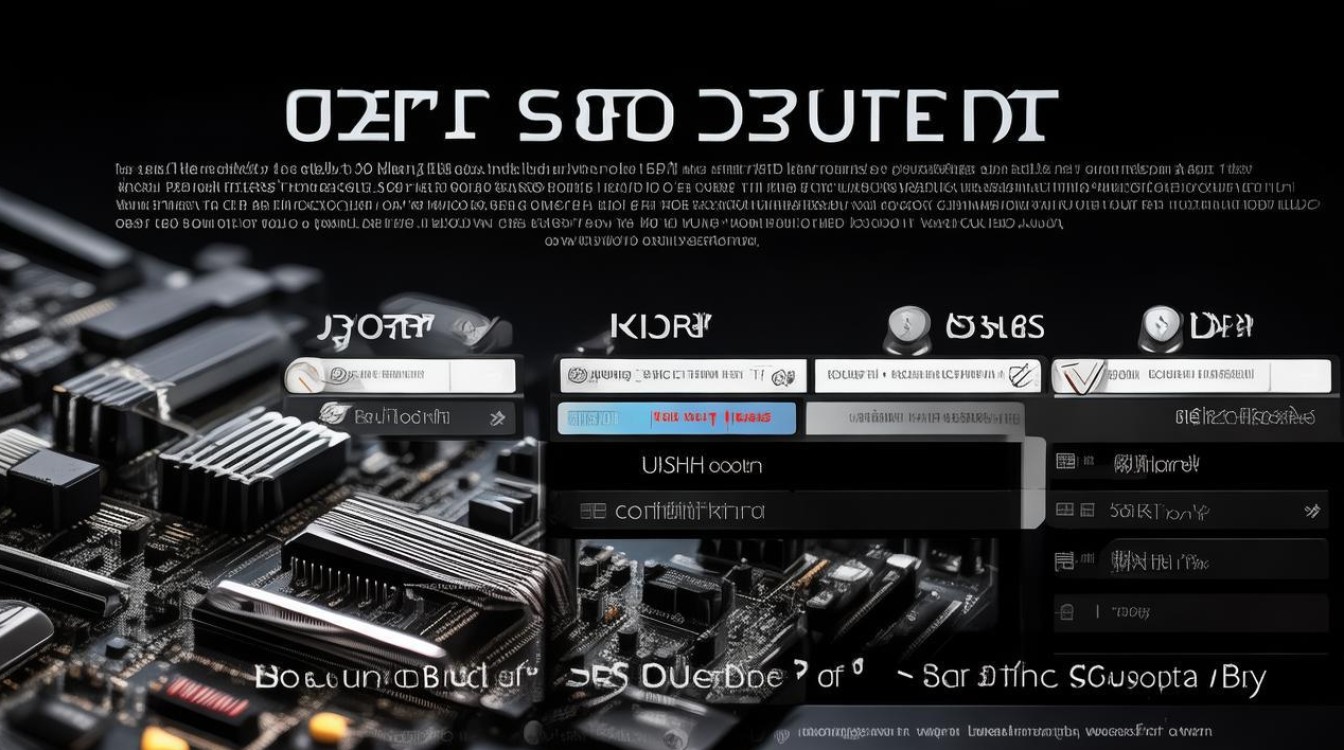
-
进入BIOS界面
在计算机启动时,快速按下“DEL”键或“F2”键几次,这将带你进入BIOS设置界面。
-
导航至Boot选项卡
- 使用键盘上的方向键导航至“BIOS Features”菜单。
- 在“BIOS Features”中,找到并点击进入“Boot Option Priorities”,将U盘设置为第一启动设备。
-
调整启动优先级
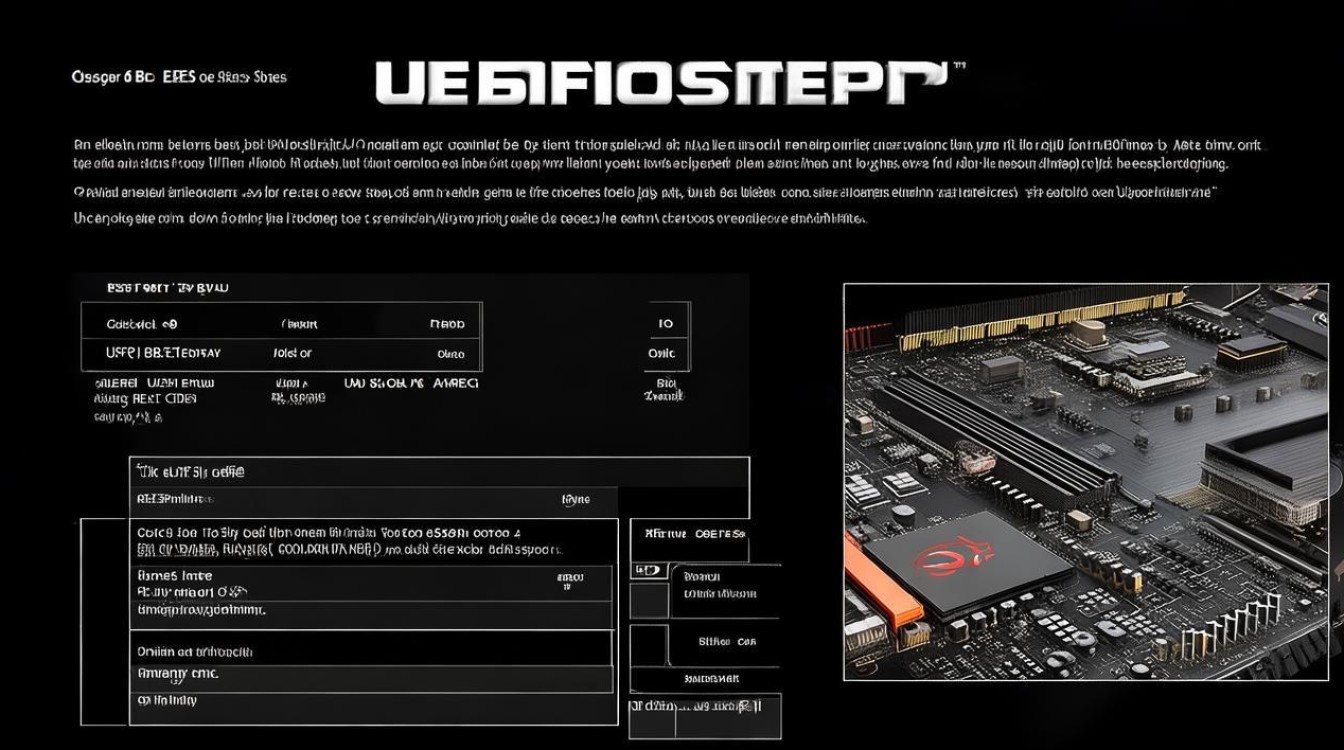
- 在“Boot Device Priority”或“优先启动设备”设置中,你会看到诸如硬盘、光驱、USB等可选设备。
- 为了设置从U盘启动,你需要将U盘移至列表顶部,这通常可以通过上下箭头键或F5/F6键来完成,具体操作可能因主板型号而异。
-
保存并退出BIOS
确认设置无误后,按下“F10”键来保存更改并退出BIOS。
以下是与本文相关的问题与解答:
-
问题:如何在Gigabyte主板上设置U盘启动?
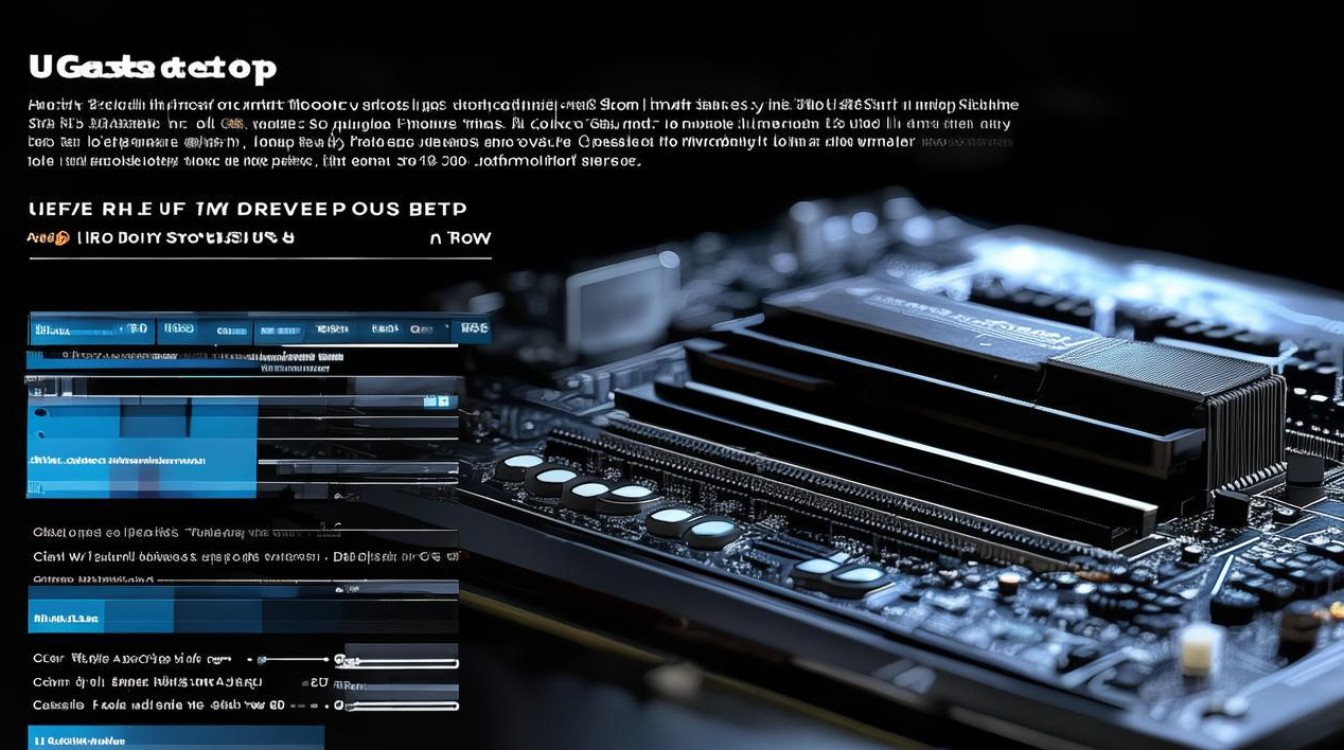
- 回答:在计算机启动时,快速按下“DEL”键或“F2”键几次,进入BIOS设置界面,导航至“BIOS Features”菜单中的“Boot Option Priorities”,将U盘设置为第一启动设备,然后按下“F10”键保存更改并退出BIOS。
-
问题:如果U盘无法启动怎么办?
- 回答:确保U盘已正确制作为启动盘,并且U盘中包含有效的操作系统安装文件,检查BIOS设置是否正确,特别是启动顺序是否将U盘设为第一启动项。
版权声明:本文由 芯智百科 发布,如需转载请注明出处。







 冀ICP备2021017634号-12
冀ICP备2021017634号-12
 冀公网安备13062802000114号
冀公网安备13062802000114号